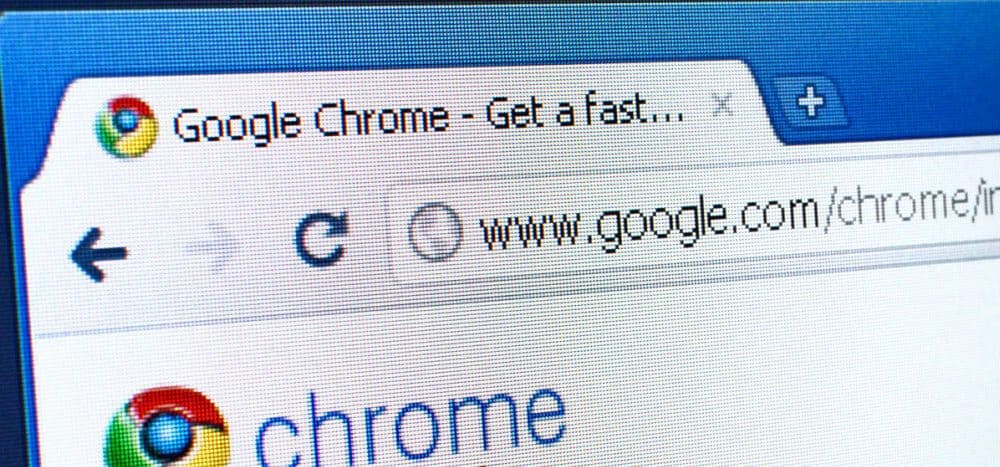
Jos haluat käyttää useita selainvälilehtiä samanaikaisesti näytölläsi monitehtäviin, nämä ilmaiset Google Chrome -laajennukset helpottavat elämääsi.
Välilehden koon muuttaminen – jaetun näytön asettelujen Chrome-laajennus
Tämä Google Chrome -laajennus on kaikki mitä tarvitset, jos käytät useita ikkunoita samanaikaisesti. Esimerkiksi, jos katselet samanaikaisesti neljän jalkapallopelin videovirtaa, pidät siitä. Mutta tietysti, pomosi haluaisi mieluummin sinun suorittaa moniajo verkossa ja Google-dokumenteissa.
Asenna Välilehden koon muuttaminen – jaetun näytön asettelut laajennus Chrome Web Storesta. Kun laajennus on asennettu, löydät uuden painikkeen selaimesta. Varmista, että näytöllä olevat välilehdet ovat jo auki.
Napsauta laajennuspainiketta ja sinulle näytetään useita mahdollisia välilehtien koon muuttamisvaihtoehtoja. Kuten näette, se tarjoaa mukavan valikoiman.
Napsauta haluamaasi asettelua. Nyt voit nähdä useita välilehtiä kerralla käymättä läpi tylsiä prosessia muuttaa niiden kokoa manuaalisesti. Jos Yksi välilehti on valittuna, vain nykyinen välilehti vaikuttaa.
Jos mikään oletuskoko ei ole tarpeeksi hyvä, napsauta Mukautettu ja kirjoita haluamasi rivien ja sarakkeiden määrä.
Jaetun näytön Chrome-laajennus
Mutta entä jos et halua muuttaa kokoa mitään ja haluat verrata kahta verkkosivustoa vierekkäin? Se on mahdollista Jaetun näytön laajennus.
Kun asennus on valmis, napsauta osoitepalkin vieressä olevaa laajennuksen painiketta.
Kun teet sen, välilehti jaetaan kahteen osaan – voit kirjoittaa eri verkko-osoitteen kumpaankin osaan.
Yhteenvetona
Tämän pitäisi helpottaa kahden artikkelin tai verkkosivuston vertailua tai odottaa sisällön latautumista uutisia lukiessasi. Tämä menetelmä varmistaa, ettei aikaa mene hukkaan.
Jaetun näytön laajennus sisältää joitain muita ominaisuuksia, jotka helpottavat elämääsi. Napsauttamalla Päivitä-kuvaketta ruudun vasemmassa yläkulmassa jakaa näytön vaakasuoraan, mikä voi olla hyödyllistä käännettäessä viestiä.
Mukana on myös Muistio-ominaisuus, jotta voit tallentaa kirjoittamasi tiedot. Suuri osa on se, että kirjoittamasi teksti odottaa sinua seuraavan kerran, kun aloitat laajennuksen.